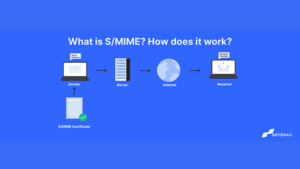Cómo Hacer una copia de seguridad del correo electrónico en 2022 (Guía definitiva)
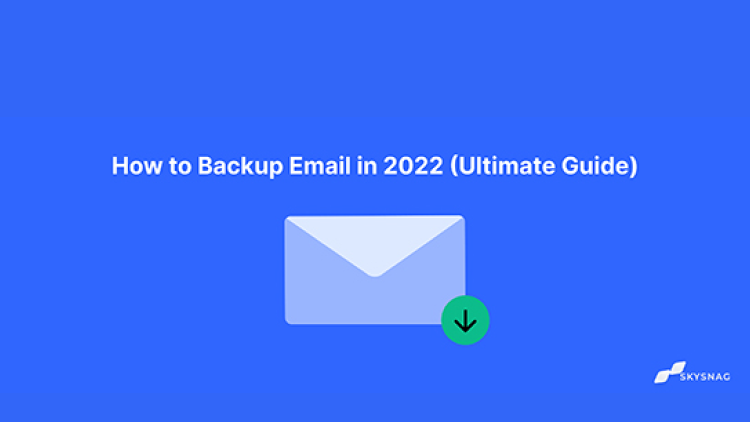
Hacer una copia de seguridad de sus correos electrónicos suele ser una práctica inteligente en caso de pérdida inesperada de datos. Ha venido al sitio correcto si no está seguro de cómo crear una copia de seguridad. En este artículo, veremos tres programas de correo electrónico de escritorio comunes para realizar copias de seguridad de mensajes de correo electrónico (Google Takeout, mac mail y Outlook). Vamos a sumergirnos de lleno:
¿Qué es la Copia de Seguridad de Correo electrónico?
La copia de seguridad del correo electrónico es el proceso de almacenar correos electrónicos en una ubicación centralizada y segura. Los correos electrónicos se pueden guardar y recuperar de forma segura en cualquier momento en su forma original. Al permitir a los usuarios recuperar contenido de correo electrónico que pueda haberse eliminado o perdido accidentalmente.
¿Por Qué Necesita una Copia de Seguridad del Correo Electrónico?
El correo electrónico contiene con frecuencia información comercial extremadamente importante, y localizar un solo correo electrónico puede llevar días o incluso semanas. Debido al hecho de que los correos electrónicos de respaldo se mantienen en un solo lugar, se reduce el peligro de pérdida de correo electrónico y su equipo de TI no necesitará gastar tanto tiempo, dinero o recursos buscando un correo electrónico perdido.
Cómo Hacer una Copia de Seguridad de los Correos Electrónicos de Gmail Con Google Takeout
1. Inserte este enlace en el campo de dirección de su navegador.
Debe iniciar sesión en su cuenta de Google para utilizar la herramienta si aún no lo está. La pantalla de Google Takeout aparece si has iniciado sesión:

2. Vea la lista de datos de los que puede hacer una copia de seguridad usando la barra de desplazamiento en el lado derecho de la pantalla:

3. Para hacer una copia de seguridad de su cuenta de Gmail, arrastre el control deslizante de Gmail hacia la derecha (en el lado derecho de la pantalla). El panel se agranda al hacer clic en la flecha hacia abajo a la izquierda del control deslizante, lo que le permite especificar con mayor precisión los elementos de Gmail de los que desea hacer una copia de seguridad:

Seleccione las siguientes opciones:
- Seleccione el botón junto a Incluir todo su correo para hacer una copia de seguridad de todo su Gmail.
- Seleccione el botón de alternancia junto a Seleccionar etiquetas para que aparezca una pantalla que le permita elegir de qué etiquetas (carpetas) desea hacer una copia de seguridad.
4.Select the Next button in the lower left corner of the screen when you have done choosing the data types to backup.The screen for customizing archive format shows:

5. El botón Crear archivo se encuentra en la esquina inferior izquierda. Haga clic en él una vez que haya terminado de elegir sus selecciones de formato de archivo.

6. Para acceder a su archivo de Gmail, siga las instrucciones del correo electrónico. (Seleccione el botón Descargar archivo como se ilustra en el ejemplo anterior.)
Copia de Seguridad de correos electrónicos en Mac Mail
La copia de seguridad del correo electrónico es posible para los usuarios de macOS que usan Apple Mail. Si su cuenta ya está configurada, continúe con el paso 4:
- Navegue hasta Correo -> Agregar Cuenta.
- Haga clic en la opción Otra cuenta de correo. Seleccione Continuar.
- Complete los detalles de su servidor de correo electrónico y seleccione Iniciar sesión.
- Haga clic con el botón derecho en la carpeta de correo electrónico de la que desea hacer una copia de seguridad y seleccione Exportar buzón.
- Seleccione la carpeta a la que desea ir y luego haga clic en Elegir. Sus correos electrónicos se exportarán por correo como un .archivo mbox.
Ahora ha utilizado con éxito Apple Mail para hacer una copia de seguridad de su correo electrónico. No debería tener problemas para cambiar a otro cliente de correo electrónico porque .el formato mbox es ampliamente compatible con todas las aplicaciones de correo electrónico importantes.
Copia de seguridad del correo electrónico en Outlook
- Seleccione Abrir y exportar en el menú Archivo, luego haga clic en la opción Importar/exportar.
- Seleccione la opción Exportar a un archivo en la nueva ventana y luego haga clic en el botón Siguiente.

- Luego, seleccione Archivo de datos de Outlook (.pst) como formato de exportación. Haga clic en Siguiente una vez más
- Seleccione su dirección de correo electrónico de la lista y haga clic en Siguiente.

- Finalmente, seleccione la carpeta de destino final y haga clic en Finalizar. Outlook le pedirá que proporcione una nueva contraseña para la copia de seguridad, pero si prefiere no hacerlo, puede optar por cancelar la solicitud haciendo clic en Cancelar.
Conclusión
El software automatizado de Skysnag protege la reputación de su dominio y mantiene a su empresa alejada de correos electrónicos comerciales comprometidos, robo de contraseñas y pérdidas financieras potencialmente significativas. En caso de un ciberataque, debe hacer una copia de seguridad de sus datos para evitar tiempos de inactividad graves, pérdida de datos y pérdidas financieras graves. Comience con Skysnag registrándose usando este enlace para una prueba gratuita y proteja su dominio contra la suplantación de identidad con una estricta aplicación de DMARC, todo de forma autónoma con Skysnag.